欢迎观看 Premiere Pro 教程,小编带大家学习 Pr 的基本编辑技巧,了解如何减少音频中的噪音和混响。
在本文中,我们将用到「音频」工作区,可以点击工作区面板中的面板菜单,选择「重置为保存的布局」来重置工作区。

任何媒体制作都会遇到一个难题,那就是减少背景噪音。另外,如果录音时环境中有混响,不同的麦克风可能会捕获到混响的不同部分,这就使得不同镜头的音频难以匹配。
这个序列中的音频既有噪音又有混响,选择所有这些音频,然后在「基本声音」面板中将音频类型,指定为「对话」。
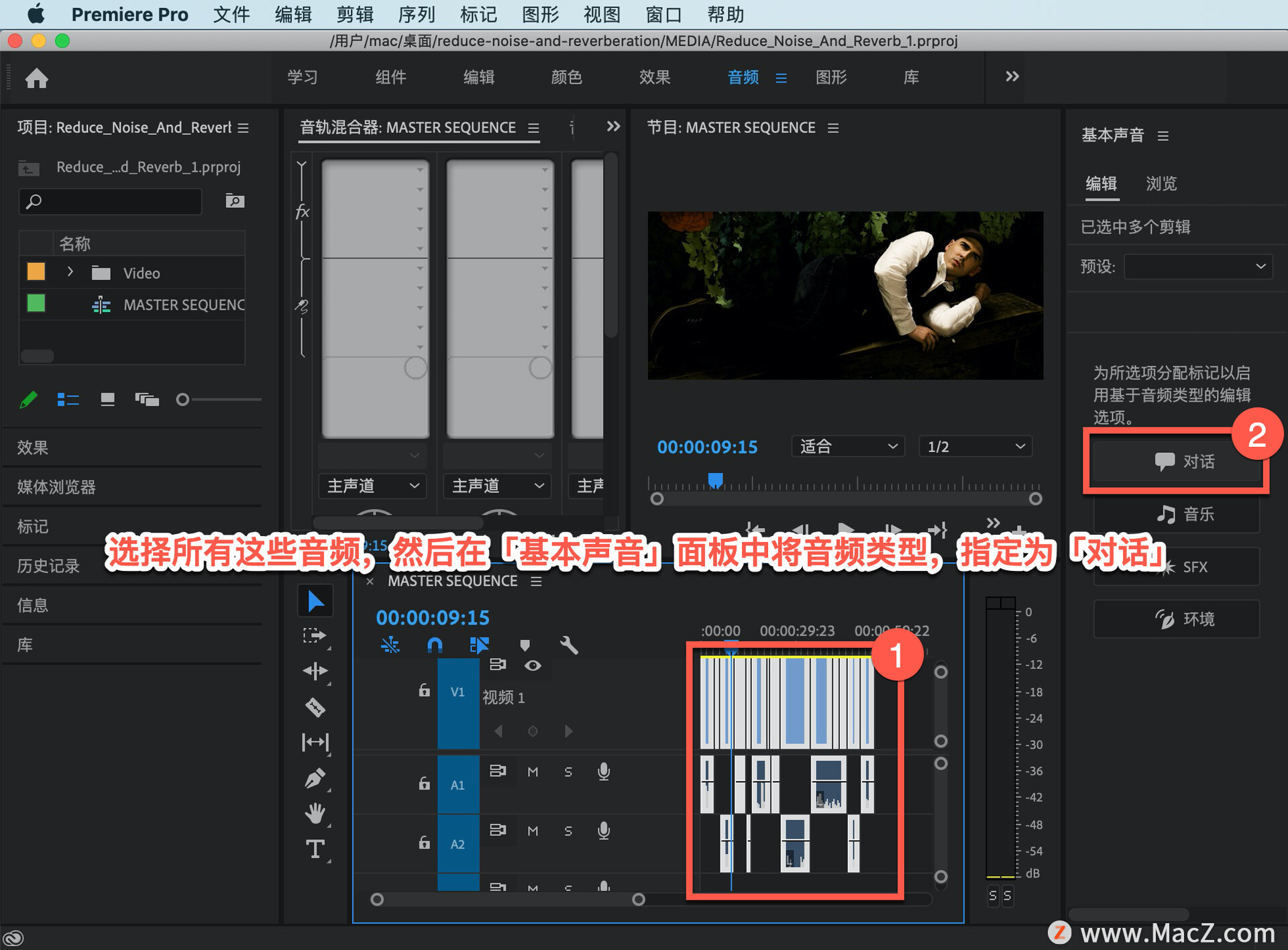
在「基本声音」面板的「响度」部分,点击「自动匹配」。

为这些音频确定适当的音量,在「基本声音」面板的「修复」部分,有「减少杂色」和「减少混响」选项,这两个选项简单易用并且都采用了先进的降噪技术。

首先来减少混响,这个音频就是一个很好的例子,简单听一下。
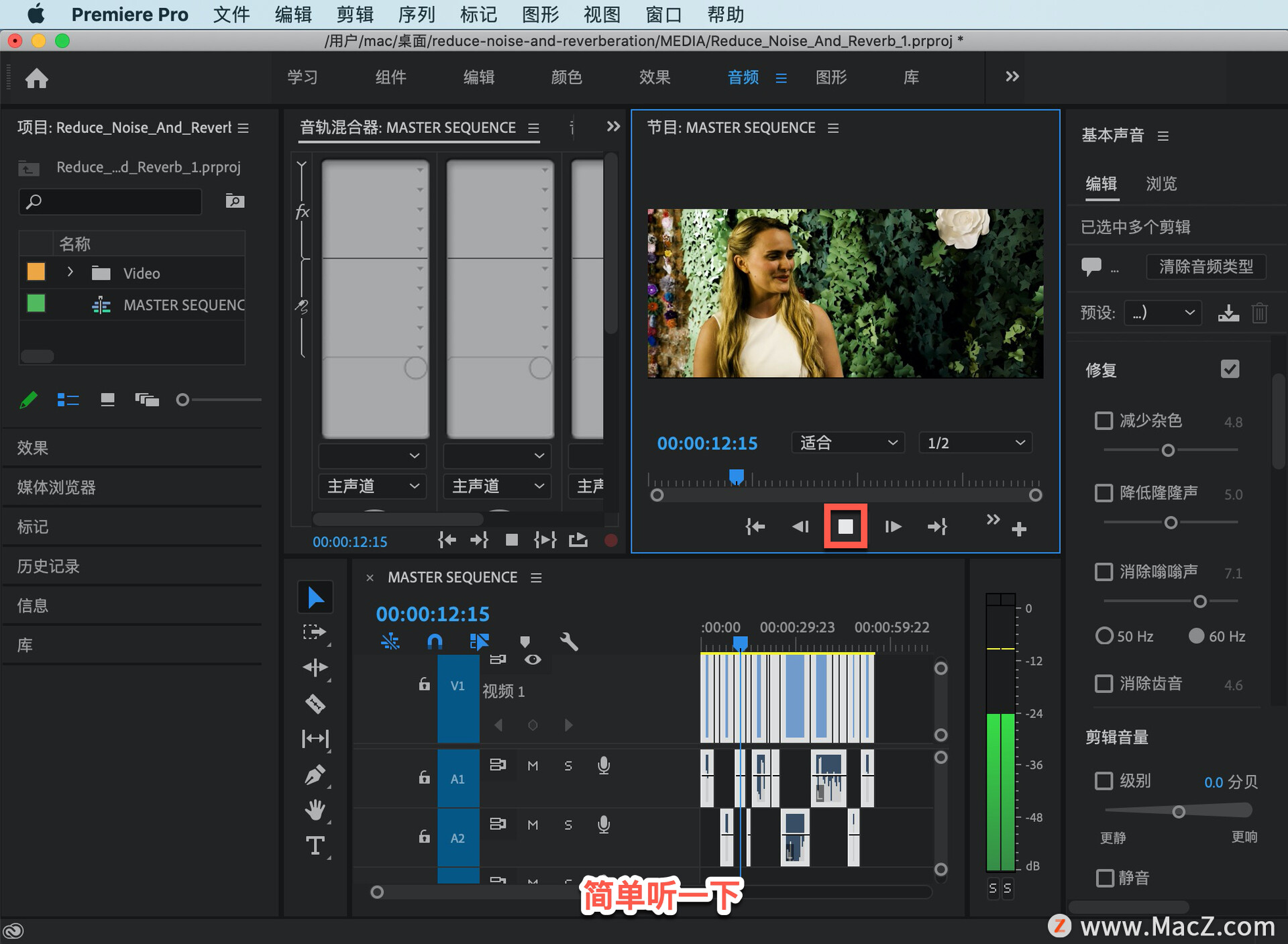
这个音频中有很大的混响,我将分别演示 一下这些控件。首先选中视频中女主人公的所有音频,选中这些音频后,启用「减少混响」选项。再听一下默认设置似乎效果不错。
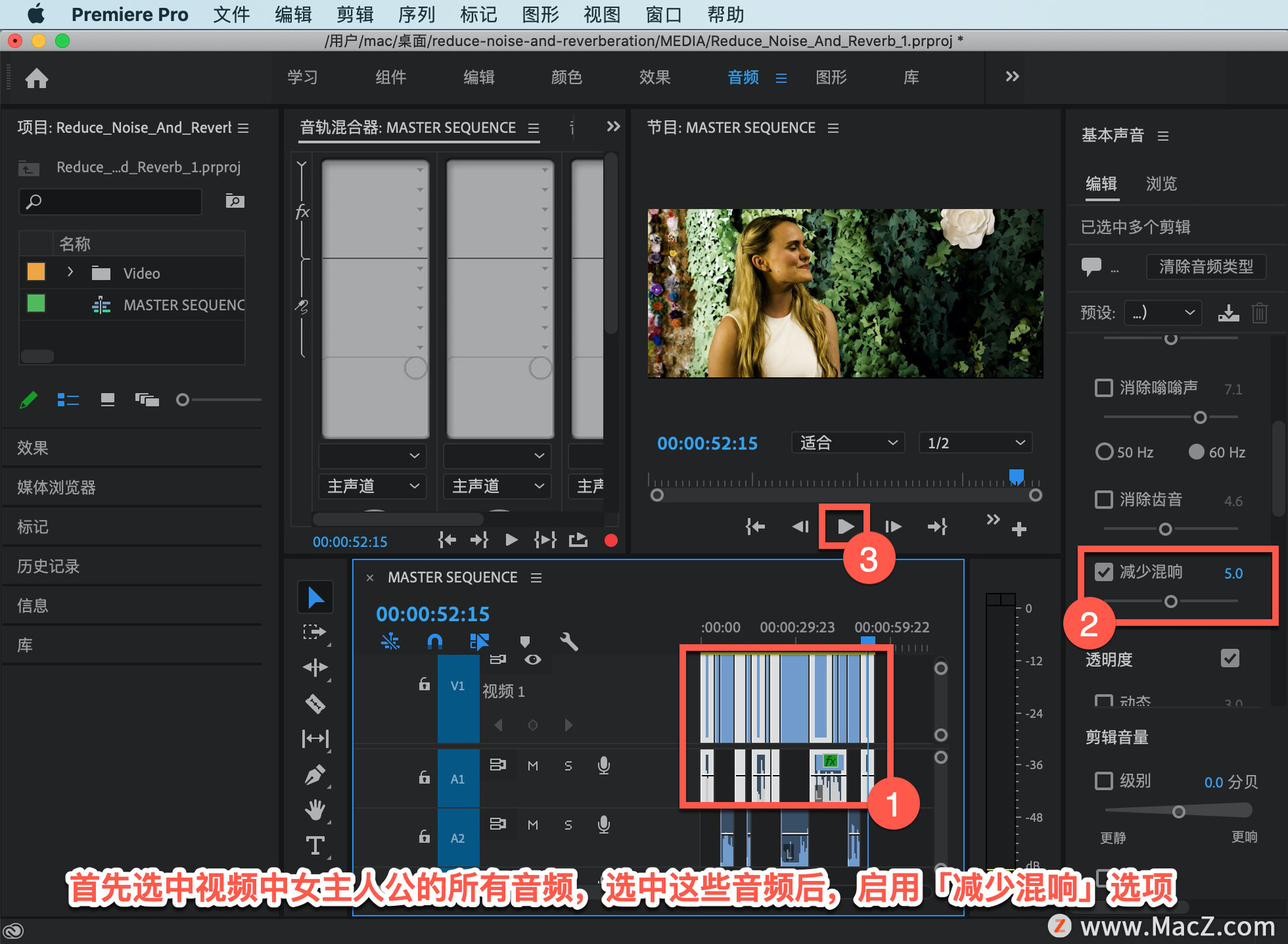
音频的声音会变小,因为混响是原始信号的一部分,所以在稍后进行最终混音时可以稍微调大一点音量。
再来看看男主人公的音频,这次来试一试「降噪」,先来听一下。背景中有一些噪音,选择他的所有音频,然后启用「减少杂色」选项,同样保留默认设置。再听一下,效果非常好。
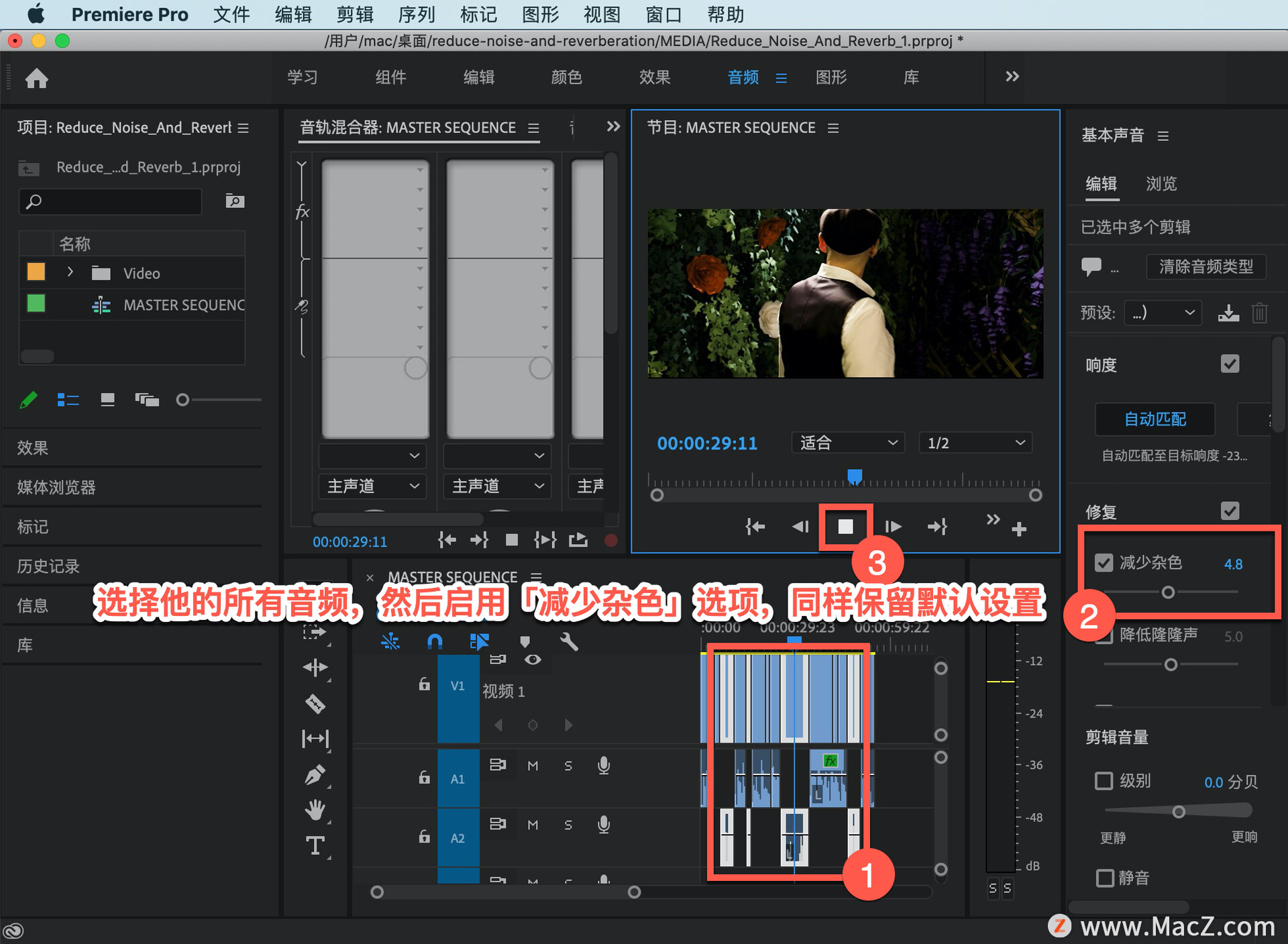
默认设置的效果不错,来试一试极端设置做一下对比,将减少杂色调整到最大,再听一下。虽然听起来效果还可以,但丢掉了声音中的一些细节。
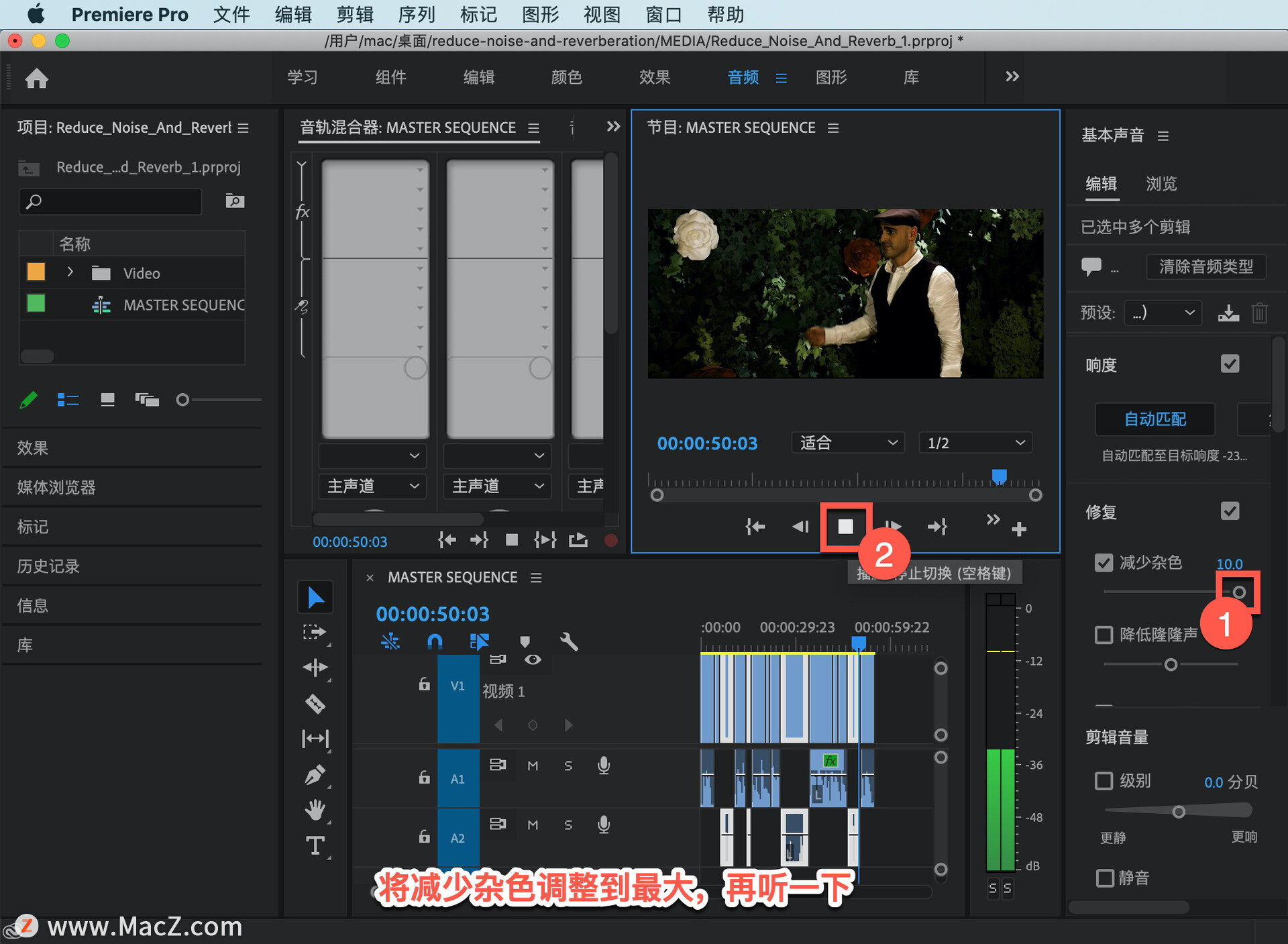
处理过多可能导致声音听起来不自然,处理太少可能又会导致音频无法使用,要找到理想的设置最好的办法就是从头到尾拖动控件,找到最佳结果。启用「基本声音」面板中的这两个选项,将应用降噪和去混响效果。
也可以在「效果控件」面板中找到这些效果,打开这个面板并选择其中一个音频,很多情况下你会发现「基本声音」面板中的简单控件基本可以满足你的所有需求。

「效果控件」面板中还有一个「编辑...」按钮,点击这个按钮可以访问更多高级选项。
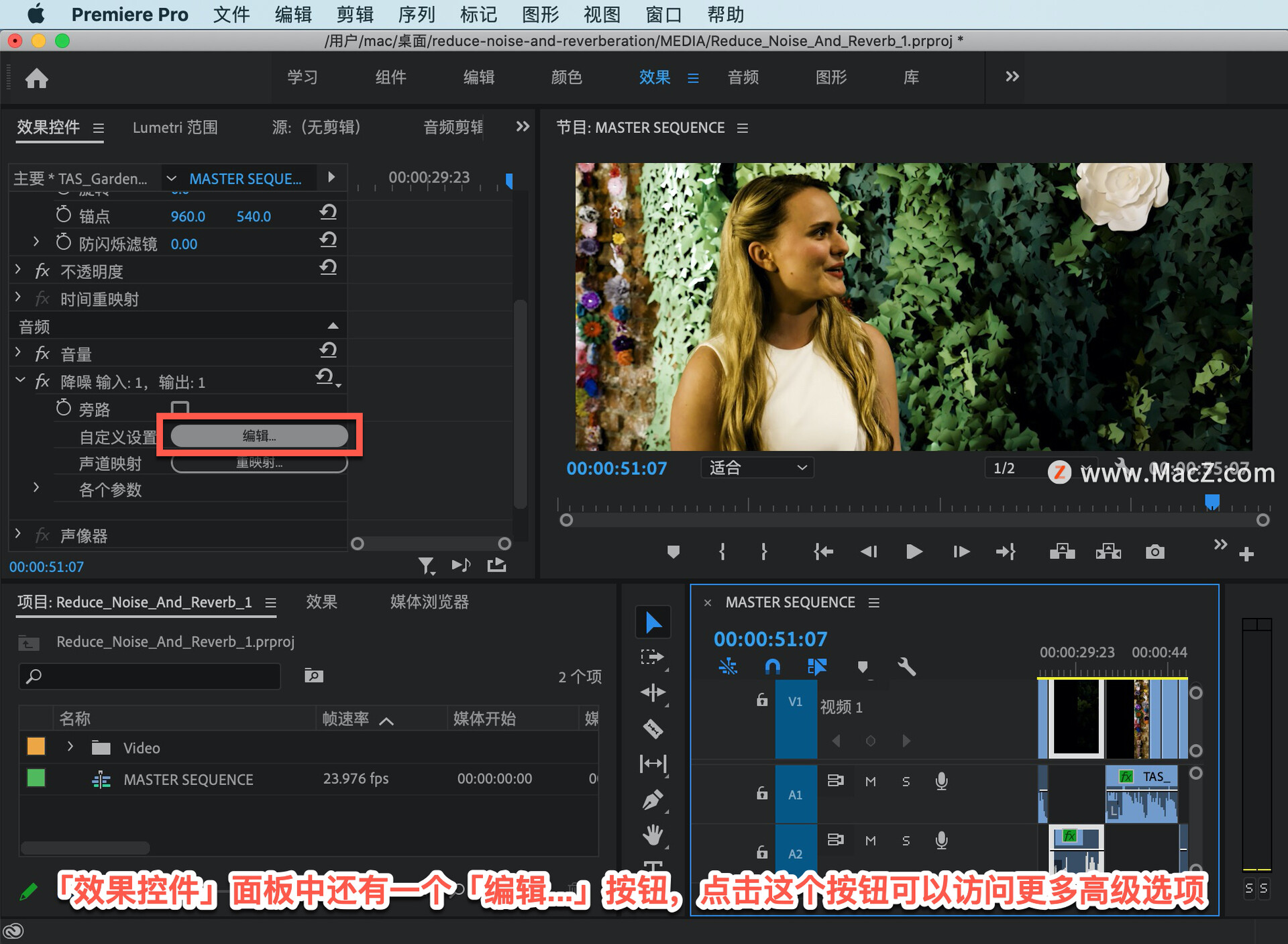
以上就是减少音频中的噪音和混响的方法,需要 Pr 软件的朋友可在本站下载,关注macz.com,学习Mac软件使用方法!

